応用更新:記事の移動
ページ内に新しく、記事枠の表示位置を移動移動することができます。
記事の移動場所の確認
- ログイン後、移動させたい記事のあるページを表示します。
- コントロールパネルの左上にある「モード」を確認します。ラジオボタンの選択が
 「デザイン」になるようチェックします。
「デザイン」になるようチェックします。
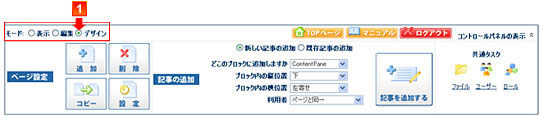
- 文字や画像などの掲載内容が消え、背景と破線枠だけの表示に変わります。この表示にすることで紺色の太文字で表示されているアルファベットの文字列が見やすくなります。
 紺色の太文字は記事を追加するブロック名称となります。(ブロックは破線枠で囲まれた領域になります。)
紺色の太文字は記事を追加するブロック名称となります。(ブロックは破線枠で囲まれた領域になります。)
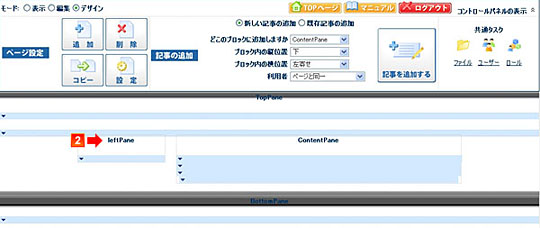
- 記事を移動したい場所のブロック名称を確認してください。
記事を同一ページ内で移動する手順について
- コントロールパネルの左上にある「モード」を確認します。ラジオボタンの選択が
 「編集」になるようチェックします。
「編集」になるようチェックします。
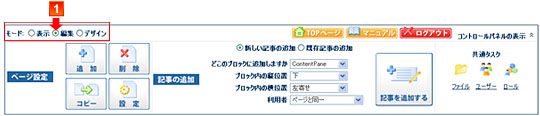
- 移動したい記事枠の
 下三角アイコンにマウスをあわせます。
下三角アイコンにマウスをあわせます。 - メニューが表示されるので、その中から「移動」にマウスをあわせます。
さらにサブメニューが表示されます。 - サブメニューを選択することで以下のとおりの移動が可能となります。移動させたいサブメニューをマウスでクリックすると記事が移動します。
| 一番上へ移動 | 同一ブロック内の最上段に移動します。 | |
| 上へ移動 | 同一ブロック内の現在位置より、ひとつ上に移動します。 | |
| 一番下へ移動 | 同一ブロック内の最下段に移動します。 | |
| 下へ移動 | 同一ブロック内の現在位置より、ひとつ下に移動します。 | |
| 移動先:(ブロック名称) | 同一ページ内の別のブロックに移動することができます。 (移動先はページ内にあるブロック名称全部を複数表示しています。) 「移動先:(ブロック名称)」を選択した場合は、移動したブロックの最下段に記事が移動します。 |